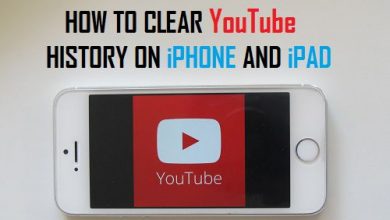5 способов восстановить заводские настройки iPad без пароля iCloud — поддерживается iOS 14

[ad_1]
📱⭐
«Мне нужно восстановить заводские настройки iPad, но я не знаю пароль iCloud. Кому-нибудь удалось сбросить настройки iPad без пароля iCloud?» — Джимми, apple.stackexchange
Существуют различные сценарии, которые могут поставить вас в подобную ситуацию.
- Вы только что купили iPad у парня через улицу, который продает подержанные устройства, и обнаружили, что застряли с паролем iCloud.
- У вас есть устройство в течение длительного времени, и вы не можете вспомнить пароль iCloud, когда вам нужно восстановить заводские настройки iPad.
- Вы купили новый iPad, после множества настроек вы просто потеряли ключ к паролю iCloud. Неловко, если вы собираетесь подарить это устройство своим братьям и сестрам.
- iPad выключен и не отвечает на программный сброс/принудительный перезапуск. В этом случае сброс к заводским настройкам будет наиболее надежным решением.
В каких бы ситуациях вы ни находились сейчас, вы можете найти следующие 5 эффективных методов, которые помогут вам восстановить заводские настройки iPad.

Загрузите LockWiper, чтобы помочь вам удалить Apple ID и учетную запись iCloud, пароль которой вы не знаете, с вашего iPad.
Скачать сейчас
- Часть 1. Рекомендуемые способы восстановления заводских настроек iPad без пароля iCloud, когда iPad разблокирован
- Сброс настроек iPad без пароля iCloud с панели настроек
- Сбросить iPad, когда он был синхронизирован с iTunes
- Часть 2: Простые способы восстановить заводские настройки iPad, когда устройство заблокировано/отключено
- Сбросить iPad и удалить учетную запись iCloud без пароля

- Используйте режим восстановления для запуска заводского сброса
- Сбросьте подержанный iPad, связавшись с предыдущим владельцем
- Сбросить iPad и удалить учетную запись iCloud без пароля
Часть 1. Рекомендуемые способы восстановления заводских настроек iPad без пароля iCloud, когда iPad разблокирован
1. Быстро выполните сброс до заводских настроек с помощью «Настройка».
Вам повезет выполнить сброс к заводским настройкам, если iPad можно использовать бесплатно. Но прежде чем перейти к быстрому старту, вот несколько предупреждений, которые вы должны иметь в виду.
- Сброс к заводским настройкам означает, что все данные будут удалены с вашего iPad, и это нормально, если вы собираетесь продать устройство или передать его другому человеку.
- Если вы хотите сохранить все данные (приложения, изображения, видео и т. д.), сделайте резервную копию своего iPad с помощью iTunes. Конечно, регулярная синхронизация является наиболее рекомендуемой практикой.
Ознакомьтесь с приведенным ниже руководством, чтобы узнать, как использовать «Настройки» для сброса настроек iPad.
1. Перейдите в «Настройки» на iPad, нажмите «Основные» и «Сброс».
2. Нажмите «Удалить все содержимое и настройки» для восстановления заводских настроек.
3. Вы можете выбрать «Резервное копирование, затем стереть» или «Стереть сейчас». Нажмите «Стереть [Device]’, а затем подтвердите нажатие ‘Стереть’.
4. Экран будет белым с журналом Apple и полосой процесса.
5. iPad перезагрузится, как только все данные будут очищены, и вам нужно будет пройти установленный процесс, как новое устройство.

2. Сбросьте iPad, когда он был синхронизирован с iTunes
Если ваш iPad регулярно синхронизировался с iTunes, то использование iTunes для восстановления заводских настроек iPad поможет вам беспрепятственно выполнить этот процесс. Вот подробные шаги о том, как восстановить заводские настройки iPad:
1. Подключите iPad к компьютеру, с которым ваш iPad был синхронизирован, и откройте iTunes.
2. Нажмите на значок iPad в левом верхнем углу iTunes. Нажмите «Резервное копирование» в главном окне.
3. Когда резервное копирование завершится, нажмите «Восстановить». Ваш iPad будет сброшен до заводских настроек.
4. По завершении снова нажмите на вкладку устройства и выберите «Восстановить резервную копию», чтобы восстановить данные обратно на iPad.
Однако iTunes не всегда надежен, как ожидает большинство пользователей. Многие пользователи также застряли с экраном «iTunes не удалось подключиться к этому iPhone». У вас нет разрешения.’ , или просто не получите ответа при подключении iTunes. Бьюсь об заклад, что вместо того, чтобы тратить время на поиск способов исправить соединение, инструмент сброса помощи может спасти жизнь. Продолжайте читать, и вы это узнаете.

Часть 2: Простые способы восстановить заводские настройки iPad, когда устройство заблокировано/отключено
1. Сбросить iPad и удалить учетную запись iCloud без пароля
Восстановление заводских настроек iPad без пароля iCloud может быть простым, если у вас есть подходящий инструмент. Лучший инструмент, который вы можете использовать, — это iMyFone LockWiper. Если вы не знаете пароль iCloud, вы также не знаете пароль Apple ID. LockWiper поможет вам удалить Apple ID и учетную запись iCloud, пароль которой вы не знаете, с вашего iPad. Это позволит восстановить заводские настройки вашего iPad.

7 500 000+ загрузок
Отличные особенности LockWiper:
- Мгновенно удалите учетную запись iCloud и Apple ID с активированного iPad без пароля
- Сброс iPad без пароля независимо от того, включена ли функция «Найти iPhone»
- Вы можете войти в систему с новым Apple ID или учетной записью iCloud после удаления
- Вы можете пользоваться всеми функциями службы iCloud и iOS после удаления.
- Ваш iPad не будет отслеживаться или блокироваться предыдущей учетной записью iCloud
Попробуйте бесплатноПопробуйте бесплатно
Как восстановить заводские настройки iPad и удалить iCloud без пароля
Шаг 1: Запустите LockWiper и коснитесь Разблокировать Apple ID.

Шаг 2: Подключите свой iPad и доверяйте соединению. Затем щелкните Начать разблокировку кнопка.

Шаг 3: LockWiper начнет удаление вашей учетной записи iCloud с iPad. Это займет несколько секунд.
Если на вашем устройстве включена функция «Найти iPhone», вам потребуется сбросить все настройки на iPad. Когда ваш iPad перезагрузится, LockWiper начнет удалять учетную запись iCloud и Apple ID сразу после перезагрузки iPhone.

После удаления все будет удалено с вашего iPad. Вам нужно настроить свой iPad и войти в систему с другим Apple ID, как вам нравится.
Но обратите внимание, что LockWiper не поддерживает устройство, которое застряло на странице блокировки активации. При подключении вам будет сообщено «Ваше устройство не поддерживается».
2. Используйте режим восстановления для сброса настроек
Что делать, если я не синхронизировал свой iPad с iTunes и все же предпочитаю использовать официальный способ Apple для сброса настроек iPad? Тогда вот последнее средство, которое вы не можете пропустить: вместо этого используйте режим восстановления для сброса настроек iPad без пароля iCloud. Давайте проверим, как выполнить эту процедуру:
1. Откройте iTunes на своем компьютере и подключите iPad.
2. Нажмите кнопки «Сон/Пробуждение» и «Домой», как только на экране появится опция «Подключиться к iTunes».
3. Нажмите «ОК», когда на экране появится сообщение «iTunes обнаружил iPad в режиме восстановления».
4. Затем нажмите «Восстановить».

3. Сбросьте подержанный iPad, связавшись с предыдущим владельцем
Первый шаг, который вы должны предпринять при сбросе настроек iPad до заводских, — это связаться с предыдущим владельцем. Если он все еще помнит свой пароль iCloud, то он действительно сможет удаленно сбросить настройки iPad, так что вам вообще не придется возиться с каким-либо специализированным программным обеспечением.
Если вы можете связаться с предыдущим владельцем, вот как вы можете удаленно сбросить настройки iPad:
1. Попросите предыдущего владельца зайти на iCloud и указать свои учетные данные и пароль.
2. Щелкните там, где написано «Найти iPhone».
3. В окне карт нажмите «Все устройства» и выберите этот iPhone. Теоретически iPad должен появиться там, если он связан с учетной записью предыдущего владельца.
4. Нажмите «Стереть iPad». Нажмите «Стереть» для подтверждения.

Заворачивать
Если вам нужно восстановить заводские настройки iPad без пароля iCloud, вы можете сделать это с помощью iMyFone LockWiper. Хотя мы показали вам другие методы, которые вы можете использовать для сброса настроек iPad без пароля, ни один из методов не гарантирует работу. Однако LockWiper гарантированно работает. Это поможет вам удалить Apple ID и учетную запись iCloud с вашего iPad и, следовательно, даст вам возможность легко сбросить настройки iPad.
Попробуйте бесплатноПопробуйте бесплатно
[ad_2]
Заключение
В данной статье мы узнали5 способов восстановить заводские настройки iPad без пароля iCloud — поддерживается iOS 14
.Пожалуйста оцените данную статью и оставьте комментарий ниже, ели у вас остались вопросы или пожелания.